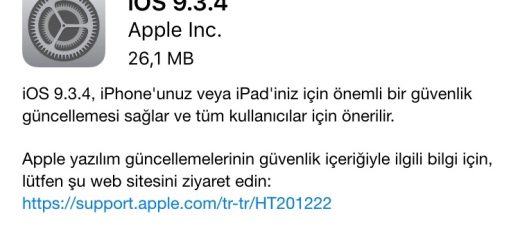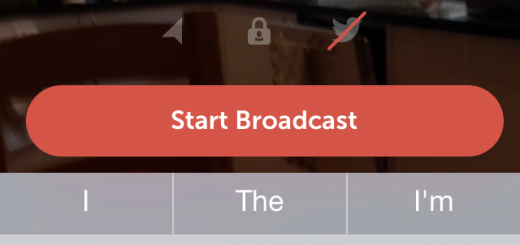Android’den iPhone’a Rehber Nasıl Aktarılır?
Android telefon kullananlar iPhone’a geçiş yapmak istediklerinde en büyük sıkıntıyı rehber aktarmada çekiyorlar fakat bunun için izlenebilecek belli başlı yöntem var.
Bu yazımızda da Android’den iPhone’a rehber aktarma metodlarını inceliyoruz.
(Yeni iPhone Kullanıcıları İçin İpuçları)
Android’den iPhone’a Rehber Aktarmak – Google Hesabıyla Yapma
Android işletim sistemi telefon kullananlar Google hesabı da bulunduruyor.
Bunun için önce Android telefonunuzda Ayarlar > Hesaplar ve Eşitleme yolunu izleyin. Google hesabınızı girdikten sonra eşitlemeyi etkin hâle getirin ve böylece rehberiniz Google kullanıcı hesabınıza aktarılsın.
Ardından iPhone telefonunuza geçiş yapın ve Ayarlar > Posta, Rehber, Takvim yolundan Hesap Ekle’ye girin. Burada Google hesabınızla oturum açtıktan sonra, rehber seçeneğini etkinleştirin. Bu şekilde Google hesabınızdaki rehber, iPhone’a inecektir.
Android’den iPhone’a Rehber Aktarmak – Alternatif Yöntem
Bir önceki yöntemde sorun yaşayan kullanıcılar var.
O çalışmazsa, iPhone’da Ayarlar > Posta, Rehber, Takvim > Hesap Ekle > Diğer > CardDAV Hesabı Ekle seçeneğine girin.
Daha ayrıntılı açıklama için bakınız : Android Rehberinizi iPhone’a Nasıl Aktarırsınız?
Karşınıza çıkan kutucukları şöyle doldurun:
Sunucu: google.com
Kullanıcı adı: Google hesabınızın kullanıcı adı
Parola: Google hesabınızın parolası
Açıklama: Kısa bir tanımlama girebilirsiniz.
Bundan sonra İleri diyerek devam edin. Tabii Rehber’in de seçili olduğuna emin olun. Bundan sonra telefonunuzdaki Rehber uygulamasını seçin. iPhone ile Google hesabınız arasında veri transferi gerçekleşecek.
(WhatsApp Konuşmalarınızı Android’den iPhone’a Nasıl Aktarırsınız?)
SIM Kart’la Android’den iPhone’a Rehber Aktarmak
Eğer iPhone ve Android telefonunuzun SIM kart boyutları aynıysa, en pratik yöntem bulacaktır.
SIM kartınızı iPhone telefona taktıktan sonra Ayarlar > Posta, Rehber, Takvim yolunu izleyin ve buradan SIM kişilerini aktarın.
Daha detaylı yazımız için Bakınız : SIM Kartınızdaki Kişileri iPhone‘unuza Nasıl Aktarabilirsiniz?
Copy My Data ile Android’den iPhone’a Rehber Aktarma
Copy My Data adlı ücretsiz uygulama yardımıyla da bu işlemi yapabilirsiniz.
Program Wi-Fi ya da Google Drive seçeneklerine sahip. İstediğinizi seçerek uygulamayla da SIM kayıtlarınızı iPhone’a aktarabilirsiniz.